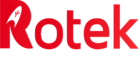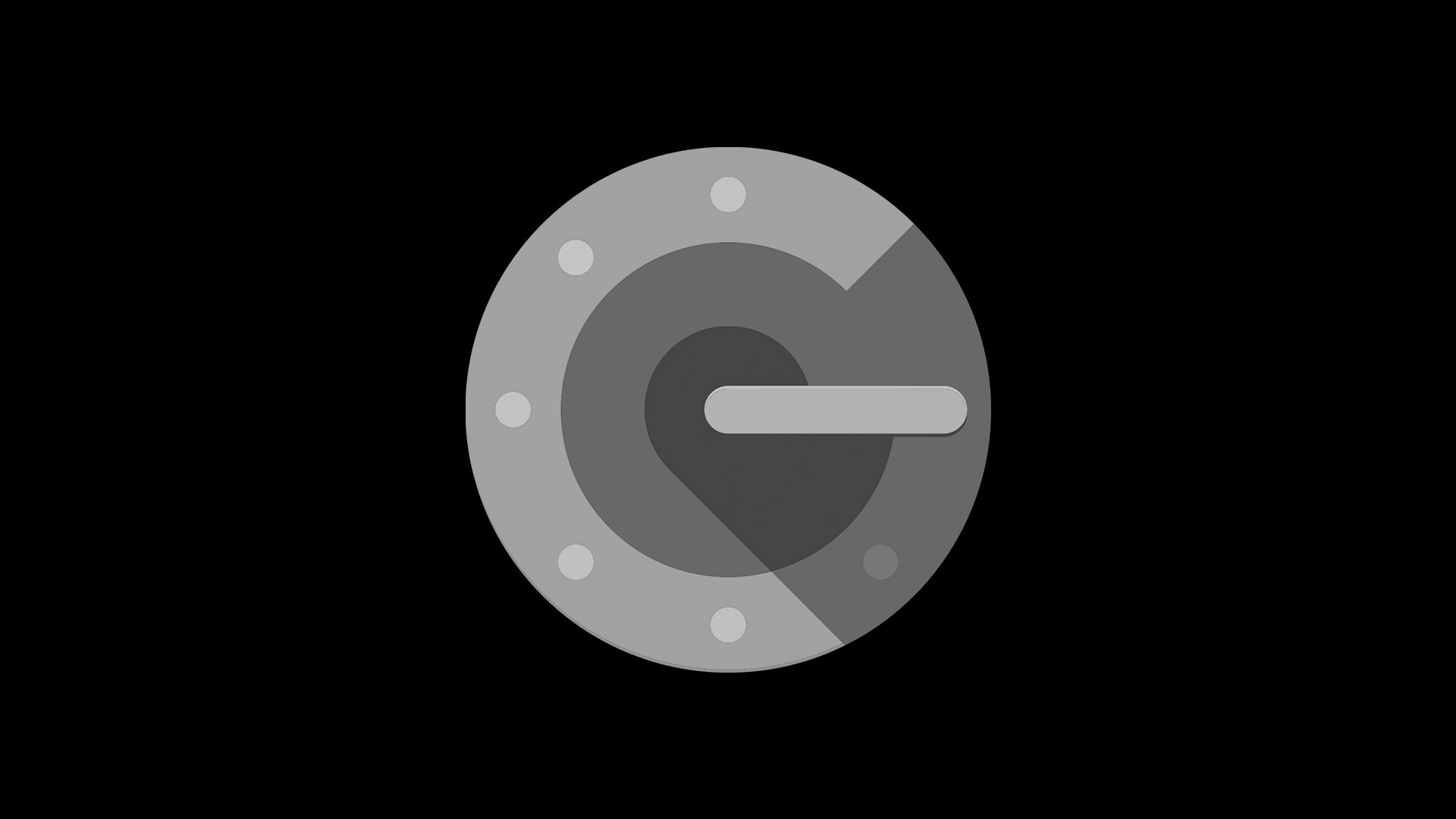Ça y est, vous avez changé de smartphone ! Pour continuer à utiliser la double authentification sur vos services web, il va falloir transférer vos données Google Authenticator de l’ancien téléphone au nouveau. Voici les étapes à suivre pour récupérer les données de double authentification sur nouvel appareil, si vous utilisez l’application Authenticator de Google.
Les manipulations à faire sur l’ancien téléphone
Munissez-vous de l’ancien smartphone et suivez les étapes :
- Se rendre dans l’application Google Authenticator
- Cliquer sur le menu en haut à droite (les trois points)
- Cliquer sur « Transférer des comptes »
- Cliquer sur « Exporter des comptes »
- S’identifier (à l’aide de la biométrie par exemple)
- Sélectionner les comptes à transférer (Authenticator crée un QR code qui stocke les comptes sélectionnés)
- Cliquer sur « Suivant » et un QR code va apparaître
Transférer ses données Google Authenticator sur le nouveau téléphone
Une fois ces étapes réalisées avec l’ancien appareil, munissez-vous de votre nouveau smartphone et suivez ces étapes :
- Installer et ouvrir Google Authenticator
- Cliquer sur le menu en haut à droite (les trois points)
- Cliquer sur « Transférer des comptes »
- Cliquer sur « Importer des comptes »
- Cliquer sur « Scanner le code QR »
- Scanner le code QR affiché sur l’ancien téléphone
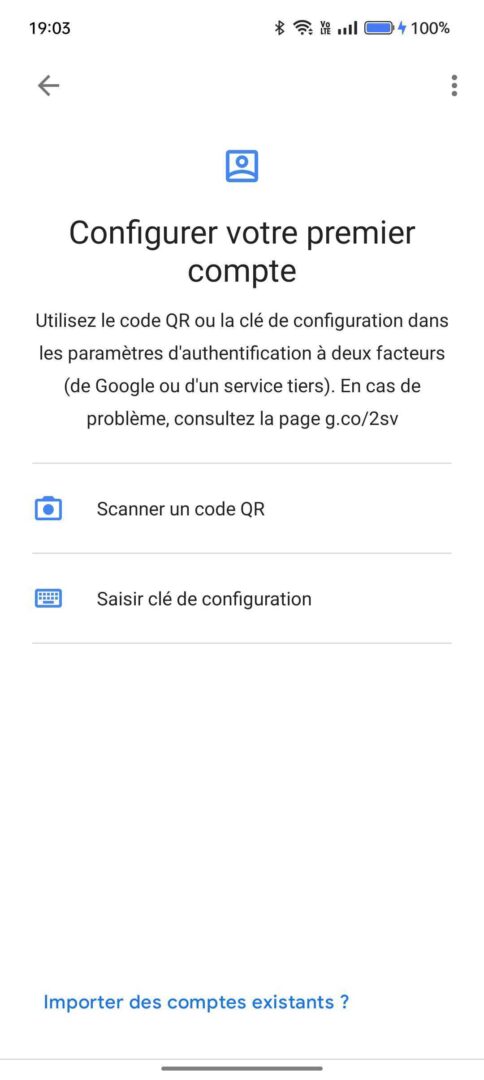
Une fois cela fait, tous les comptes sélectionnés seront transférés sur le nouvel appareil. Les clés d’authentification seront présentes dans l’application et s’actualiseront automatiquement. Discord, Slack, etc. beaucoup de services permettent d’utiliser la double authentification, une méthode de connexion plus sécurisée qu’un simple mot de passe.
Transférer ses données Google Authenticator est indispensable : si vous perdez les données utiles à la double authentification, vous prenez le risque de perdre l’accès aux comptes qui y sont liées. De plus, la manipulation à faire pour transférer ces données prend deux minutes (surtout si vous suivez notre tutoriel), donc vous n’avez plus de raisons de ne pas le faire !